Интерфейс ленты (Ribbon)
Office 2007 на наш взгляд стал самым противоречивым офисным пакетом за все время — новые форматы файлов документов и главное — новый, ни на что не похожий интерфейс. Отказавшись от концепции классического меню и панелей, Microsoft сделала что-то среднее. Новинка очень понравилась одним, и была встречена буквально в штыки другими пользователями.
До сих пор многие предпочитают Office 2003 — последнюю версию с классическим интерфейсом. Ведь Office это не просто пакет программ, это фактически ежедневный инструмент. И то, что этот инструмент столь серьезно изменился, стало для некоторых пользователей непреодолимой проблемой.
Вернется ли классический интерфейс в Office 2010? Нет! Более того, теперь ленточный интерфейс появился в таких продуктах Office, как Visio, Project, а также в специальной версии для Web.
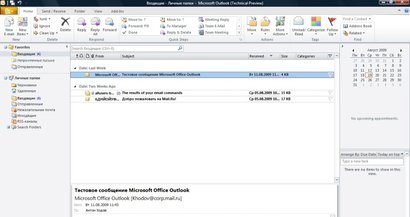

Закулисье (Backstage)
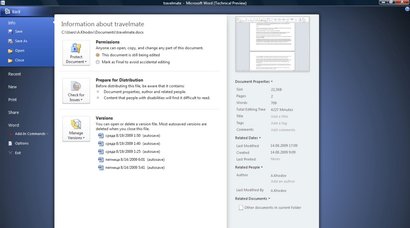
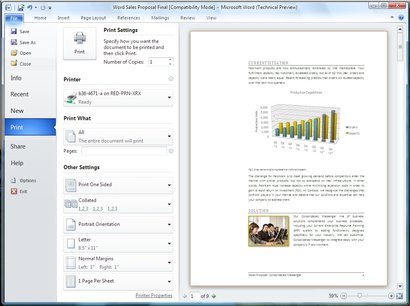
Проверка документа
Не секрет, что в документах могут оставаться конфиденциальные данные — комментарии, пометки, имена авторов, черновые версии и так далее. Office 2010 позволяет проверить, нет ли в документе такой информации. Например, с помощью Office 2010 можно избежать ситуации, при которой в качестве имени автора вашего курсового указано имя одногруппницы, или в отчете начальнику остались комментарии коллеги, с которым готовился этот документ.
Задание ограничений для документа
В Office 2010 можно ограничить работу с документом, защитив его паролем. Кроме того, Office 2010 позволяет указать, какие именно изменения могут вносить те или иные пользователи в документ с общим доступом.
Форматирование при вставке
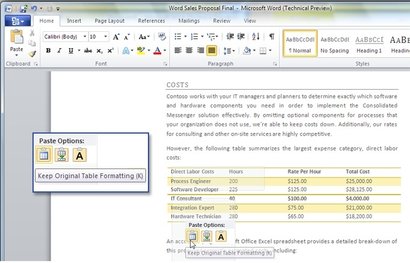
64-х битная версия
Предыдущие версии офиса работали на 64х битных версиях Windows, но в режиме совместимости, теперь же доступны полностью 64х битные версии продуктов. Это позволит работать быстрее и с гораздо большими объемами данных в таких приложениях как Access и Excel.
Word и Excel 2010
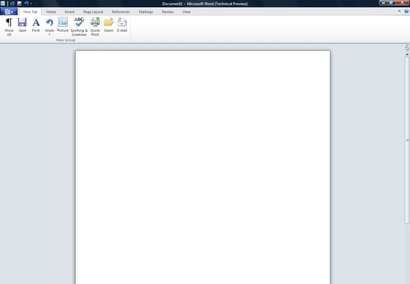
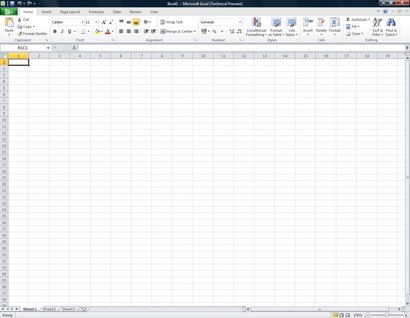
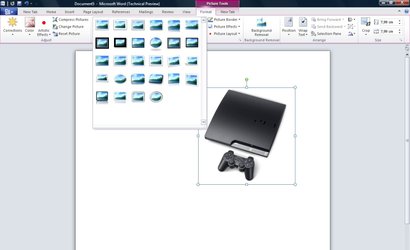
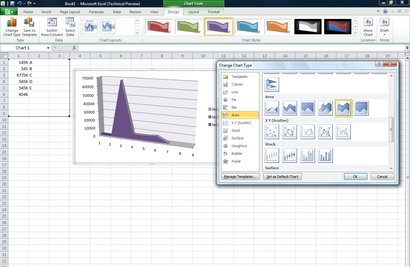

PowerPoint 2010
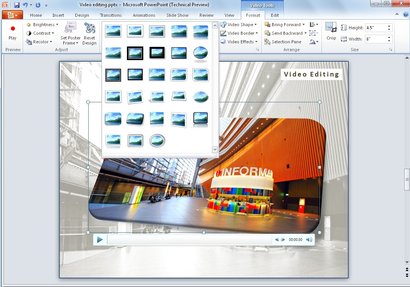
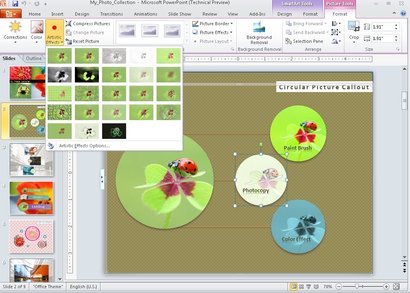
Outlook 2010
В новом Outlook заметно упростилась работа с несколькими почтовыми ящиками. Также Microsoft модернизировала работу с контактами. Например, при наведении курсора на имя в записной книжке в Outlook 2010 можно в один клик позвонить человеку или отправить ему сообщение. Но, к сожалению, в целом работа с почтой не сделала шаг вперед. Лишь полшага.

Мнение

Константин, 25 лет, дизайнер
Каждый день имеет дело с пакетом Office
Из нового пакета Microsoft Office меня интересовал только Outlook — именно его я использую чаще всего в работе. Беглый взгляд по реже используемым MS Word и MS Powerpoint показал, что ситуация схожа с почтовой программой.
Надо сказать, что все-таки самым эффективным инструментом для работы с почтой в Windows является Outlook. Поэтому в новой версии (я работаю с офисным пактом 2003-го года) я ожидал довольно простых и банальных вещей: метки писем (в общепринятом понимании), сортировка почты по теме письма.
Установка пакета прошла быстро и безболезненно (и на XP, и на Win 7).
Интерфейс Аутлука, как и ожидалось, был на уровень выше прежних версий по насыщенности и оформлению. Но никак не по удобству, к сожалению.
Все то же нагромождение нечасто ипользуемых и непонятных контроллов. Хотя их место должны занимать самые полезные и часто используемые действия в клиенте. Таких не так много, так что первый экран мог заметно упроститься и усилить впечатление от оболочки программы. Похоже, что мы все еще сидим перед приборной доской космического корабля.
Что касается ожидаемых лично мной фич — человеческие метки и группировка писем по теме разговора — то в первом случае Аутлук нисколько не продвинулся, во втором — справился наполовину.
Начнем с тегов. Письмо по-прежнему можно отметить цветной меткой. Или создать свою метку со своим названием. Но никак нельзя сходу прописать письму несколько ключевых слов. В этой части полное разочарование. Либо такой сценарий действий пользователя разработчиками не рассматривался, либо это их упущение.
Что касается удобной сортировки писем — в виде разговора — должен сказать, что результат несколько насторожил. Происходит сортировка по теме и только с входящими сообщениями (свой ответ по теме вы не увидите). Легкое разочарование с надеждой на лучшее.
Из приятного: наконец-то стал удобнее поиск по почте, а главное — по всем письмам (входящие, исходящие и пр.). Из неприятного: никак не улучшена работа с фильтрами (сортировщиком).
Вердикт: с новым офисным пакетом будет приятнее работать, чем с предшественниками. Но в целом удобство пользования продуктом остается на прежнем уровне. Впрочем, вполне возможно, что финальная версия продукта станет удобнее.





